安全模式是Winodws操作系统一种特殊的模式,如果在Win10系统出现系统故障,我们都可以进入安全模式进行一些补救工作.那么win10怎么进安全模式电脑呢?
我们在使用电脑的时候经常会出现一些问题,最常见的解决方法就是进入安全模式进行修复,但是win10该怎么进入安全模式呢?一起看看下面的步骤吧 。
1、进入WIN10以后点击开始菜单然后再点击【设置】 。
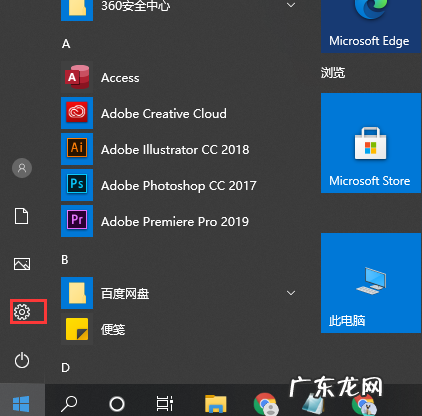
文章插图
2、然后我们选择更新和安全进去 。
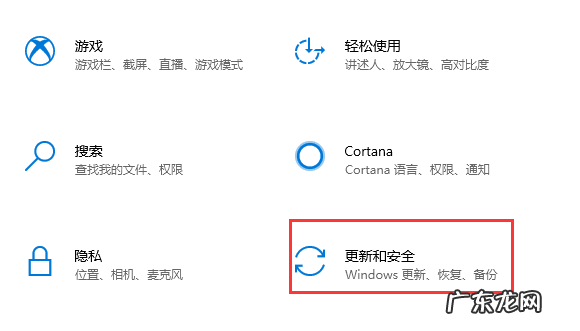
文章插图
3、更新和恢复界面下点击【恢复】,然后在高级启动下面点击【立即重新启动】 。
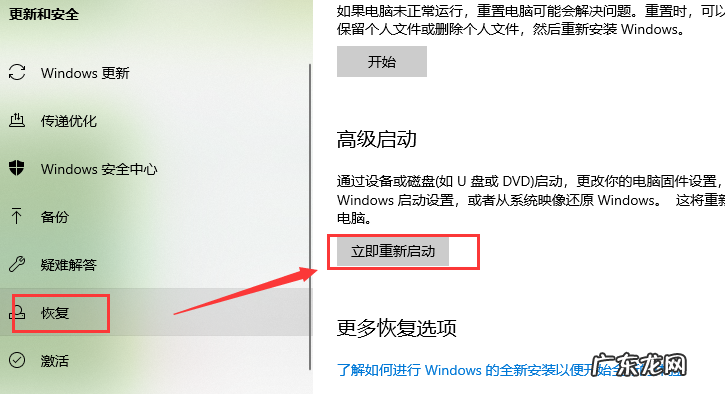
文章插图
4、在选择一个选项的界面中,选择【疑难解答】 。

文章插图
5、疑难解答中点【高级选项】 。
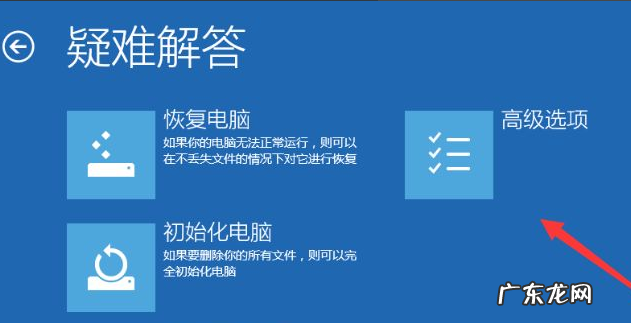
文章插图
6、在高级选项中点击【启动设置】 。
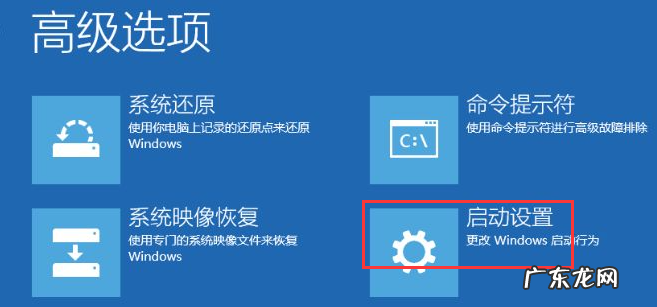
文章插图
7、然后这里我们点击重启按钮 。
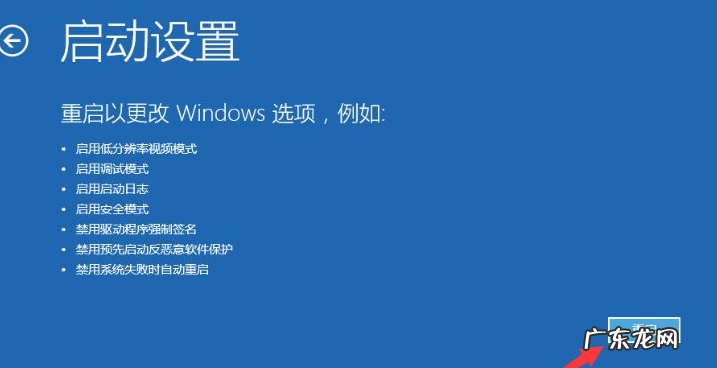
文章插图
8、电脑此时会重启电脑,重启后会看到如下图所示的这个界面 。 按一下【F4】或数字【4】就选择的是安全模式 。 其它的模式也是使用这个方法选择,选择以后会直接进去 。
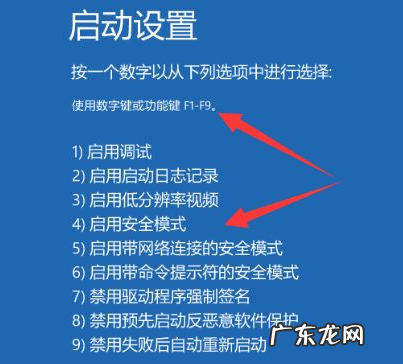
文章插图
9、如下图所示就是WIN10的安全模式 。 你可以在这里进行杀毒、排错 。
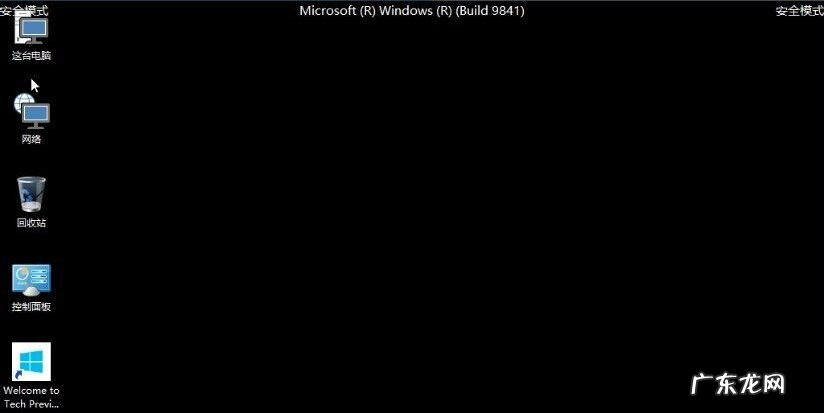
文章插图
【安全模式如何修复电脑 win10怎么进安全模式电脑具体步骤】以上就是win10电脑进入安全模式的方法了,学会了下次电脑遇到问题就可以尝试这个方法了 。
- 淘宝定制款可以退货吗?如何退货?
- 淘宝支付关闭怎么办?如何解决?
- 抖音直播间购买的东西怎么退 抖音如何退东西
- 抖音买东西如何退 抖音买东西如何找官方客服
- 淘宝新品标签刷单技巧有哪些?如何刷单?
- win10电脑如何破解密码
- 装了win10分辨率太低 win10电脑分辨率低如何提高呢
- 联想自带一键重装系统 攀升win10电脑如何重装系统
- 新手如何重装win10系统 win10电脑弹窗广告怎么彻底删除的步骤教程
- 华为手机丢失如何找回通讯录 手机丢失如何找回通讯录
特别声明:本站内容均来自网友提供或互联网,仅供参考,请勿用于商业和其他非法用途。如果侵犯了您的权益请与我们联系,我们将在24小时内删除。
